Einführung
Liberex ist eine moderne, datenschutzfreundliche Lösung zur Verwaltung von Schulbibliotheken. Sie können für die Verwaltung Ihrer (Schul-)Bibliothek sowohl die App- als auch die Webversion verwenden und zwischen den beiden Varianten wechseln. So ist sichergestellt, dass Sie stets mit dem Gerät arbeiten können, das Ihnen zur Verfügung steht. Diese Dokumentation begleitet Sie bei der Einrichtung und Nutzung im Schulalltag. Zunächst wird vor allem auf die Webversion eingegangen, in einem eigenen Kapitel werden die Funktionen der App erklärt. Zusätzlich zu dieser Anleitung stehen Ihnen noch Kurzanleitungen bzw. Videoanleitungen (Hilfe-Seite in Ihrem Portal) zur Verfügung. Wenn Sie weiterführende Fragen haben oder Fehler melden wollen, können Sie uns auch per Mail oder über das Kontaktformular erreichen.
Wir wünschen viel Freunde bei der Arbeit mit Liberex.
Dokumentation als PDF herunterladen
Video ansehen
Systemvoraussetzungen
Für die Nutzung von Liberex benötigen Sie ein internetfähiges Gerät, das entweder einen zeitgemäßen Browser installiert hat (z.B. Google Chrome, Firefox, Safari oder Edge). Die Basis für die Nutzung am Smartphone ist Android oder Apple iOS. Achten Sie darauf, dass Ihre Geräte stets aktualisiert sind. Auch die Liberex App wird in regelmäßigen Abständen aktualisiert. Gegebenenfalls funktionieren manche Funktionen bei älteren Versionen nicht mehr korrekt.
Neben diesem internetfähigen Gerät gibt es noch optionales Zubehör wie ein Barcodescanner oder Etiketten. Gängige Modelle finden Sie auf der Liberex Hilfe-Seite in Ihrem Portal.
Einrichtung
Liberex im Web einrichten
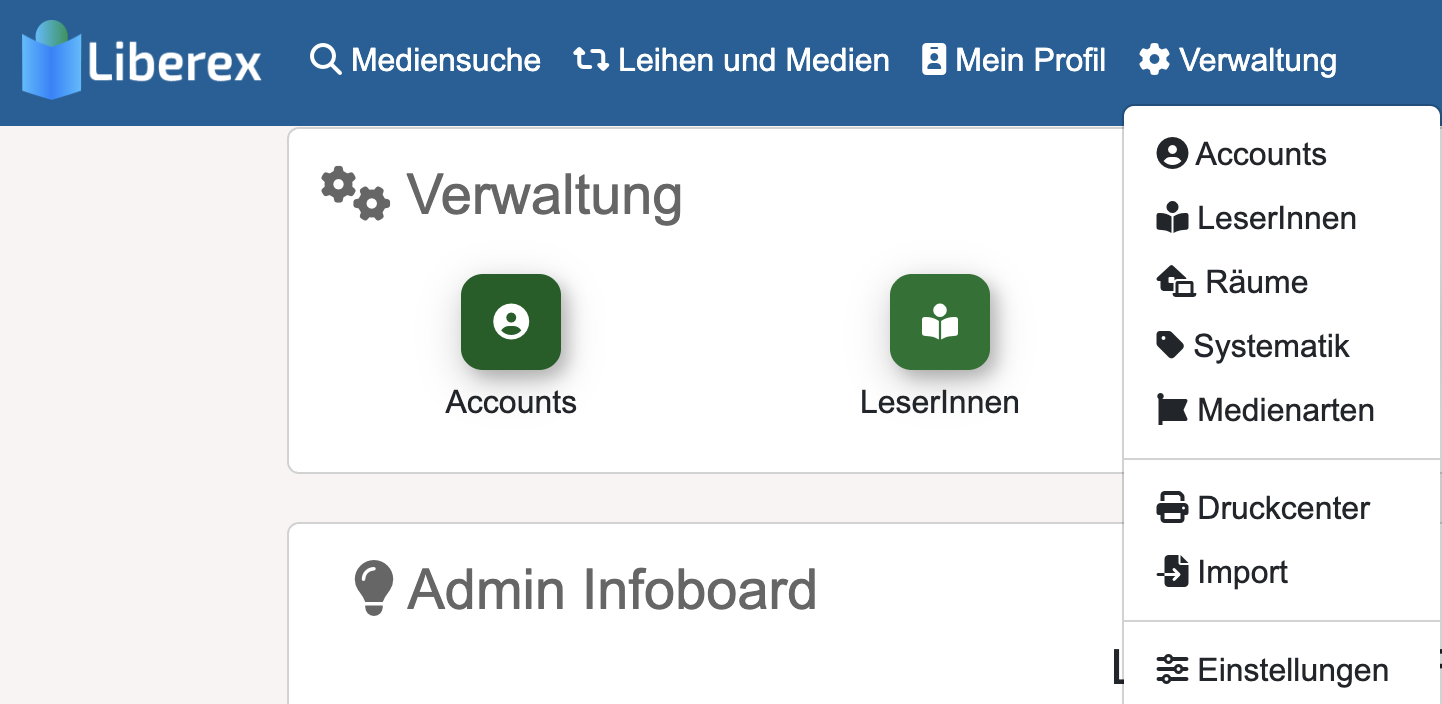 Liberex Web Einstellungen
Schnellanleitung ansehen
Liberex Web Einstellungen
Schnellanleitung ansehen
Nachdem Sie Ihr Liberex Portal unter www.liberex.at/setup.php beantragt haben, wir Ihr Portal eingerichtet. Sollten Sie bereits Mediendaten haben, werden auch diese ins System übertragen. Nun können Sie mit der Einrichtung Ihrer Bibliothek beginnen.
Die Webplattform wird über eine individuelle Adresse (z. B. ihre-schule.liberex.at) aufgerufen. Anschließend können Sie sich mit einem Klick auf "Anmelden" mit dem Benutzernamen administrator und Ihrem selbst gewählten Passwort anmelden. Nun haben Sie vollen Zugriff auf alle Liberex Funktionen. Zunächst wird empfohlen, die grundlegenden Einstellungen der Bibliothek durchzuführen. Details dazu finden Sie im Kapitel Bibliotheksverwaltung
Folgende Einstellungen sollten am Beginn gemacht werden:
- Kategorien anlegen (außer Sie haben bereits importiere Medien)
- Benutzer mit unterschiedlichen Zugriffsrechten anlegen
- Unter Verwaltung > Einstellungen können Sie Funktionen, Parameter, Bilder, Texte und Sicherheitseinstellungen treffen
- Hochladen von LeserInnen
- Erstellen von Räumen/Standorten
- Anlegen von Medien
Liberex App einrichten
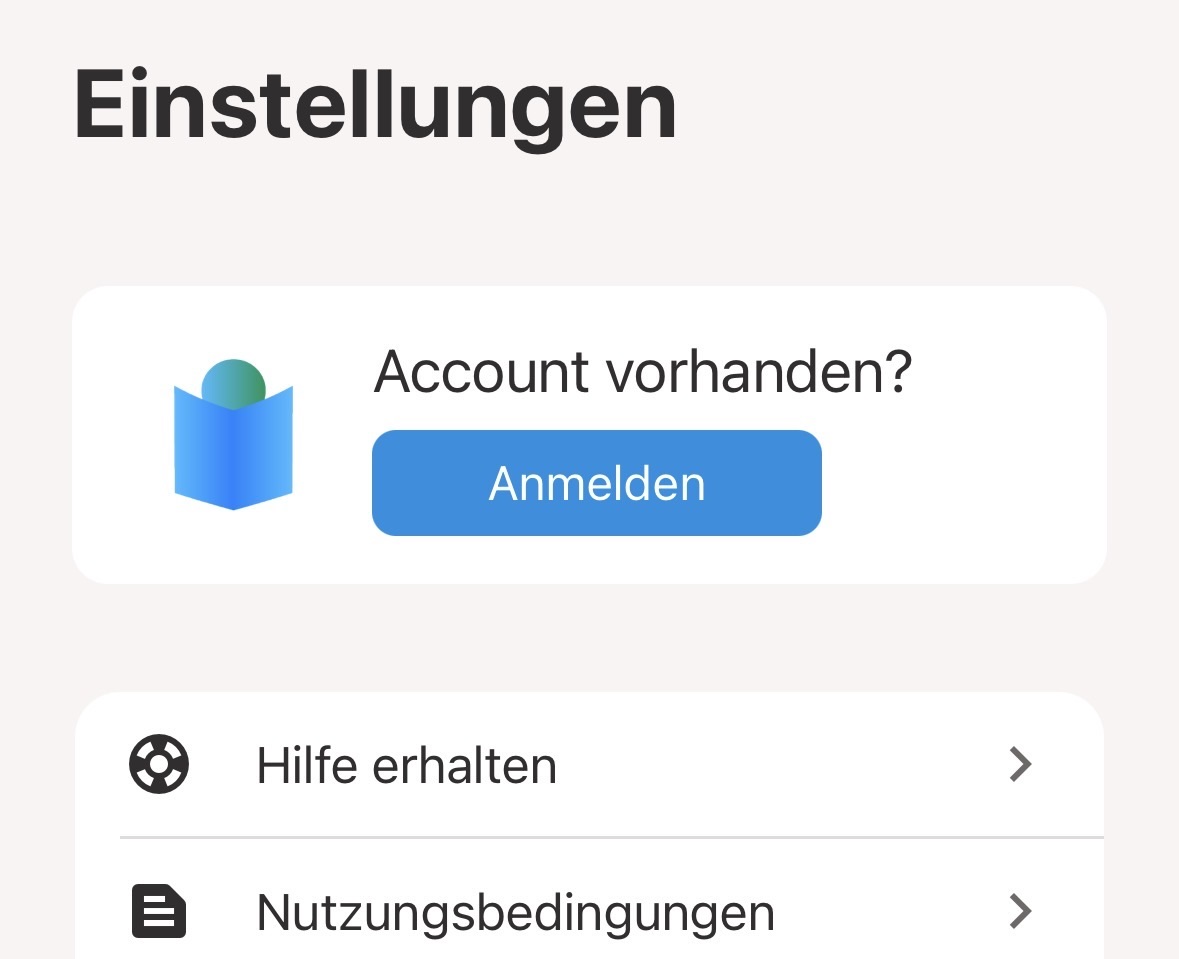 Liberex App Login
Schnellanleitung ansehen
Liberex App Login
Schnellanleitung ansehen
Die App ist für iOS und Android kostenlos verfügbar. Sie können diese in den jeweiligen Stores kostenlos herunterladen.
- App im Store suchen:
Liberex
- Installieren und starten
- Suchen Sie nach Ihrem Bibliotheksnamen (z. B.
HAK Gmunden)
- Wechseln Sie auf den Reiter Einstellungen (rechts unten) und melden Sie sich mit dem Benutzernamen administrator und Ihrem Passwort an.
- Auch LeserInnen können die App herunterladen und im Reiter "Mein Profil" ihren Leseausweis scannen und damit Informationen zum Bibliotheksbestand und zum eigenen Leihverhalten erhalten.
Basisfunktionen
Recherche
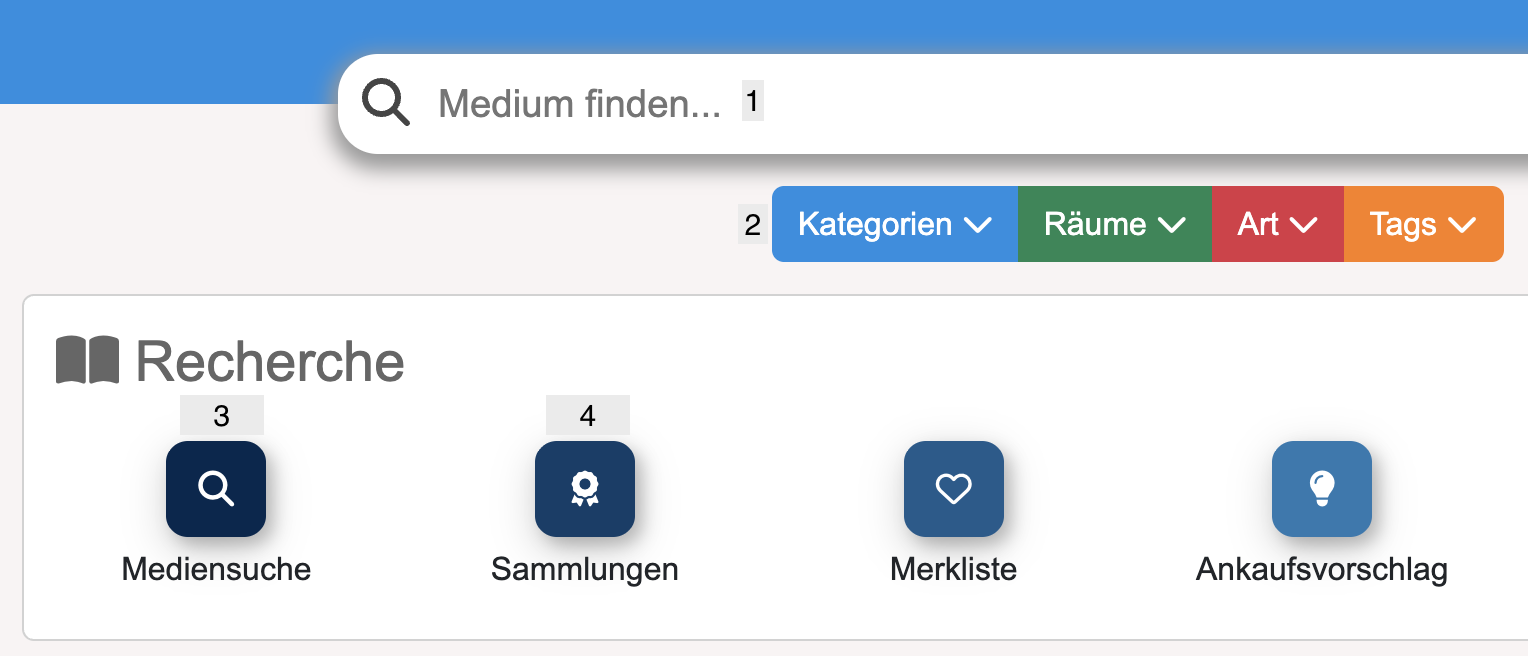 Recherche auf der Startseite
Video ansehen
Recherche auf der Startseite
Video ansehen
Für die Recherche ist es nicht notwendig, einen Account zu besitzen oder sich als LeserIn anzumelden. Auf der Startseite findet man unter dem Reiter Recherche alle wesentlichen Funktionen dafür. Doch bereits in der Suchleiste darüber und im Auswahlfenster kann die Medienrecherche durchgeführt werden. Folgende Varienten stehen zur Verfügung:
- Suchleiste (1): Tippen Sie in der Suchleiste den Titel, den Autor oder die Nummer (ID) des Mediums ein und die Suche wird durchgeführt.
- Auswahlfenster (2): Im Auswahlfenster haben Sie die Möglichkeit, nach Kategorien, Räumen/Standorten, der Medienart und den Tags/Schlagworten zu suchen.
- Reiter Mediensuche (3): Beim Klick auf den Reiter Mediensuche kommen Sie zu den zuletzt hinzugefügten Medien. Hier können Sie weitere Filter aktivieren.
- Sammlungen (4): Accounts können je nach Berechtigung zu bestimmten Themen (z.B. Klassenlektüren, Leselisten, Empfehlungen etc.) Sammlungen anlegen.
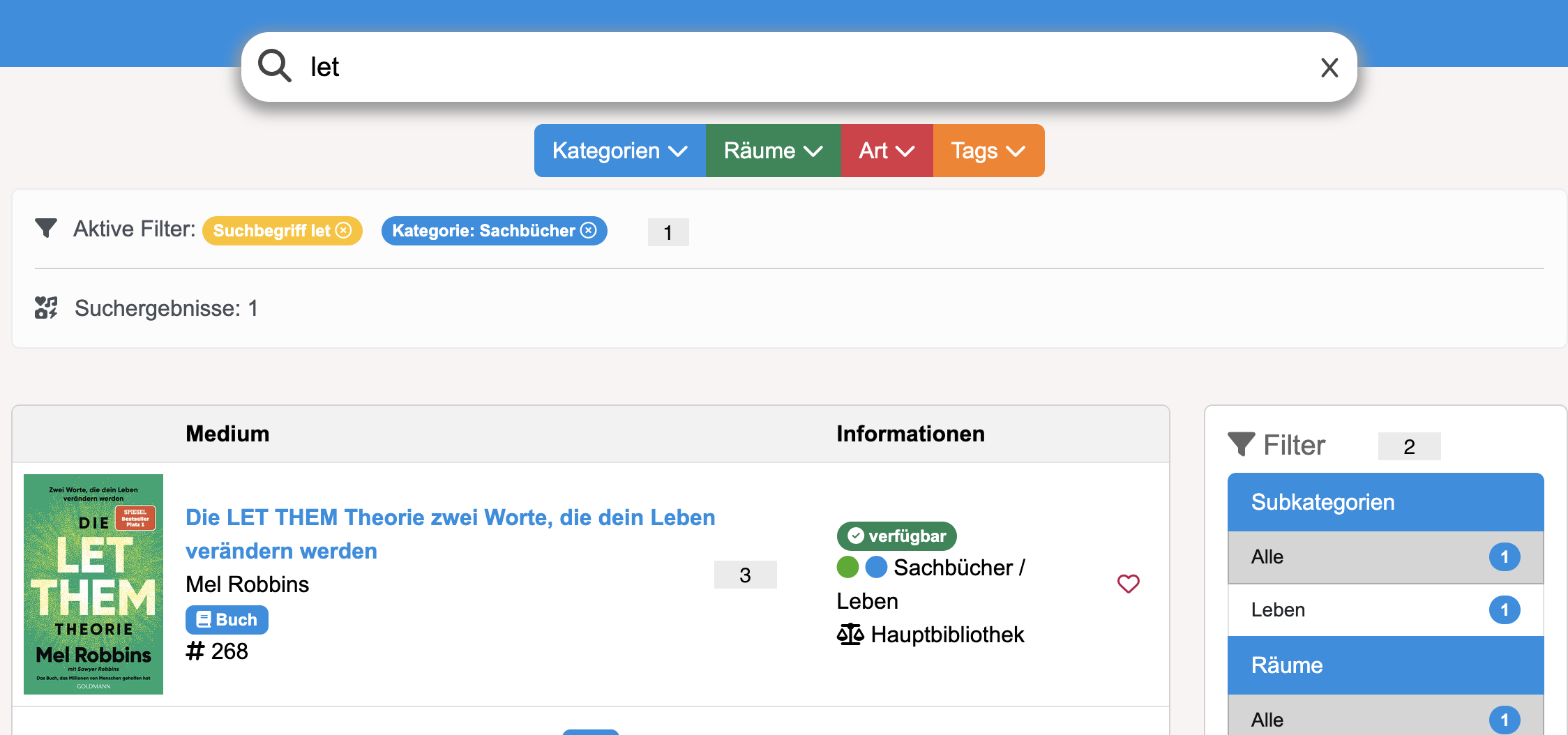 Rechercheansicht mit Filtermöglichkeiten
Rechercheansicht mit Filtermöglichkeiten
Sobald Sie die Suchoberfläche über eine der o.g. Möglichkeiten erreicht haben, finden Sie im oberen Bereich die aktiven Filter (2). Diese können Sie mit einem Klick auf "x" dekativieren. Im rechten Bereich finden Sie weitere Möglichkeiten, nach Subkategorien, Räumen oder Medienarten zu filtern (2).
Zudem werden bei Medien die Informationen angezeigt, ob das Medium verfügbar ist, wo es sich befindet und welcher Kategorie es zugeteilt ist. Es besthet auch die Möglichkeit, das Medium einer persönlichen Merkliste hinzuzufügen. Dies geschieht durch einen Klick auf das Herz in der Ergebniszeile. (3)
Detail-Seite
Auf der Detail-Seite können Sie alle Informationen zum Medium erfahren. Zudem gibt es die Möglichkeit, ein Zitat aus aus den Mediendaten zu erstellen. Wenn Sie als LeserIn angemeldet sind, können Sie Medien reservieren und wenn Sie als Account eingeloggt sind und die notwendigen Voraussetzungen erfüllen, können Sie das Medium bearbeiten und zu Listen hinzufügen. Je nach Berechtigung sind auch die Dateianhänge ersichtlich.
Entlehnungen
Medien verleihen
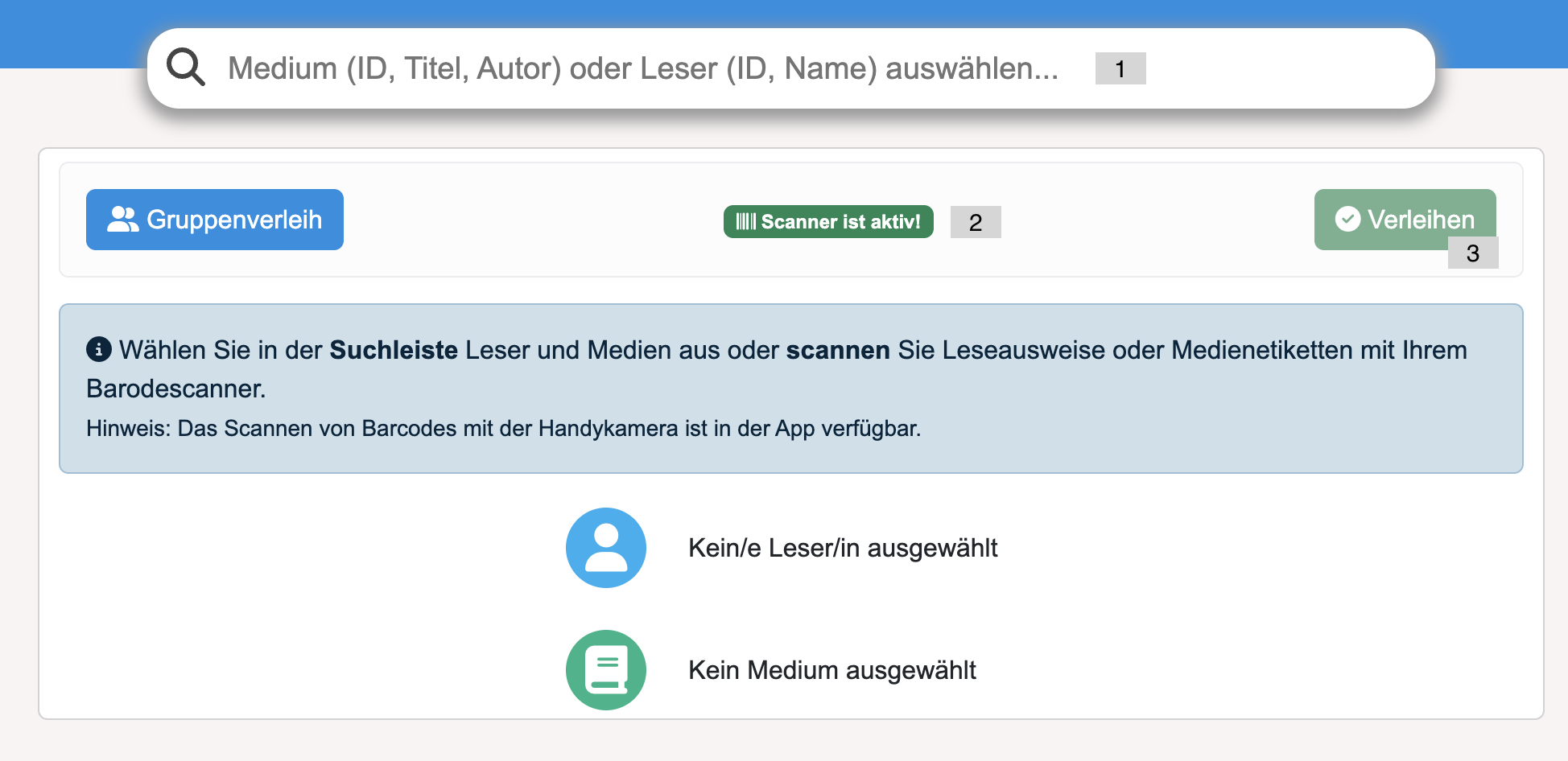 Ansicht: Medien verleihen
Schnellanleitung ansehen
Video ansehen
Ansicht: Medien verleihen
Schnellanleitung ansehen
Video ansehen
Um Medien zu verleihen, haben Sie bei Liberex verschiedene Möglichkeiten. Gehen Sie zunächst zum Menüpunkt Leihen und Medien > Verleihen.
- Suchleiste (1): Tippen Sie in der Suchleiste den Titel, den Autor oder die Nummer (ID) des Mediums oder den Namen des Lesers ein und wählen Sie aus der Liste den gewünschten Eintrag aus.
- Barcode-Scan (2): Nutzen Sie Ihren Barcodescanner, um Medium und/oder Leser zu scannen. Wichtig ist, dass der Text Scanner ist aktiv. angezeigt wird. Dies sagt lediglich aus, dass das Fenster, in dem Sie arbeiten, korrekt im Fokus ist. Wenn Sie etwa die Suchleiste auswählen, funktioniert der Scanner nicht ordnungsgemäß. Die Anzege sagt auch nichts darüber aus, ob ein Scanner angeschlossen ist.
- Sonderfälle: Wenn ein Medium bereits verliehen ist oder aktuell reserviert ist, erscheint im Dialogfeld eine Information dazu. Sie können dann entscheiden, wie sie fortfahren wollen.
- Verleihen (3): Klicken Sie anschließend auf Verleihen, um den Prozess abzuschließen.
Gruppenverleih
Um Medien an mehrere Personen gleichzeitig zu verleihen, wurde der Gruppenverleih eingeführt. Dieser eignet sich vor allem für Schulklassen und die Klassenlektüre, die gemeinsam gelesen wird. Klicken Sie auf der Seite Verleihen auf Gruppenverleih und wählen Sie die Klasse/Gruppe, in der Sie sich gerade befinden, aus. Anschließend erhalten Sie eine Liste aller LeserInnen in dieser Gruppe und können die Mediennummern mit Auswahl aus der Liste zuordnen. Mit einem Klick auf Medien verleihen ist dieser Prozess abgeschlossen.
Rückgabe, Verlängerung und Mahnung
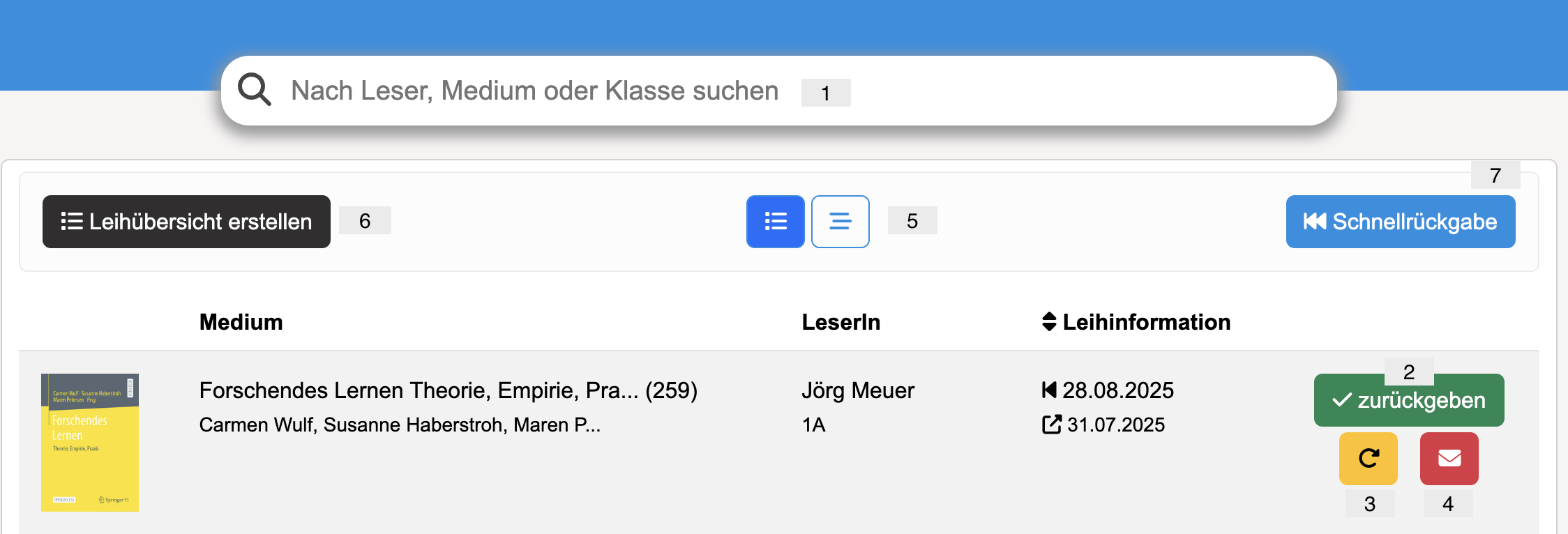 Ansicht: Medienrückgabe
Schnellanleitung ansehen
Ansicht: Medienrückgabe
Schnellanleitung ansehen
Um Medien zurückzugeben, haben Sie grundsätzlich drei Möglichkeiten. Zum einen können Sie direkt unter Verleihen das Medium scannen und anschließend im Dialog die Rückgabe des Mediums veranlassen. Die direkte Rückgabe erfolgt jedoch über den Menüpunkt Leihübersicht.
- Suchleiste (1): In der Suchleiste können Medium (z.B. über die ID) oder LeserIn (z.B über den Namen oder die Gruppe) gefunden werden.
- Rückgabebutton (2): Mit einem Klick auf diesen Button ist der Leihvorgang beendet.
- Verlängern (3): Durch einen Klick auf Verlängern wird der Leihfall für 7 Tage verlängert.
- Mahnen (4): Sofern eine korrekte Mailadresse bei dem Leser hinterlegt ist, gibt es hier die Möglichkeit, eine Erinnerung/Mahnung zur Rückgabe zu senden.
- Ansicht wechseln (5): Eine alternative Ansicht, sortiert nach Lesergruppe und Leser (und nicht nach Leihdatum / Medium) kann hier aktiviert werden.
- Schnellrückgabe (7): Die Schnellrückgabe unterstützt Sie dabei, wenn mehrere LeserInnen nacheinander Medien zurückgeben wollen oder Sie einen Stapel mit dem Barcodescanner zurückgeben wollen. Klicken Sie auf den Button und beginnen Sie, die IDs zu scannen bzw. einzugeben.
Leihhistorie, Reservierung
Die Leihhistorie (Menü Leihen und Medien > Leihhistorie) zeigt abgeschlossene Leihvorgänge an. Sollte irrtümlich ein Medium zurückgegeben werden, kann dieser Vorgang hier zurückgesetzt werden. Die Reservierungsübersicht zeigt an, welche Medien aktuell reserviert sind. In diesem Menüpunkt können Sie Reservierungen zu ordentlichen Leihvorgängen umwandeln oder diese löschen.
Berichte
Im Menüpunkt Leihübersicht erstellen (6) auf der Seite Leihübersicht können Sie gruppenweise alle entlehnten Medien als PDF Dokument erstellen. Wenn Sie für einzelne LeserInnen eine Übersicht haben wollen, ist dies im Menüpunkt Verleihen möglich. Hierfür müssen Sie den Leser scannen oder in der Liste suchen. Anschließend können Sie direkt auf dieser Seite eine PDF-Übersicht erstellen.
Medienverwaltung
In diesem Kaptel werden sämtliche Voraussetzungen bzw. Möglichkeiten für die Verwaltung Ihrer Medien besprochen. Wenn Sie bereits vorab digitalisierte Medieneinträge haben, werden diese kostenlos in Liberex übertragen. Setzen Sie sich hierfür mit uns unter office@liberex.at in Verbindung.
Kategorien anlegen
Um Medien korrekt zuordnen zu können, sind vorab einige Einstellungen durchzuführen. Zunächst müssen die Kategorien bzw. Subkategorien angelegt werden. Unter Import haben Sie die Möglichkeit, vordefinierte Kategoriensätze zu verwenden. Alternativ dazu öffnen Sie im eingeloggten Zustand Verwaltung > Systematik. Hier können Sie mit einem Klick auf Kategorie anlegen eine neue Kategorie inkl. Kürzel, Symbol und Farbe erstellen. Außerdem gibt es die Möglichkeit Kategorien nur für berechtigte Accounts sichtbar zu machen. Dies könnte etwa Lehrmittel und dgl. betreffen. Wenn Sie eine Auswertung nach dem Schema des BVÖ haben möchten, können Sie unter Medienart eine passende Zuordnung treffen. Um eine Subkategorie zu erstellen klicken Sie auf der Seite Kategorien auf die jeweilige Oberkategorie. Anschließend erscheint der Button Subkategorie erstellen. Auch hier können Sie Farbe, Symbol, Kürzel und Langbezeichnung wählen.
Räume und Medientypen anlegen
Wenn Sie mehrere Standorte Ihrer Bibliothek haben, lohnt es sich, diese bereits vorab zu definieren. Unter Verwaltung > Räume können Sie mit einem Klick auf Raum anlegen einen neuen Raum erstellen. Hier gibt es die Möglichkeit, den Raum als Standard zu definieren. Dann werden beim Erstellen neuer Medien automatisch alle diesem Raum zugeteilt (außer Sie wählen einen anderen Raum aus).
Auch Medientypen können erstellt werden, damit Ihre Bibliothek ganz individuell befüllt werden kann. unter Verwaltung > Medienarten sehen Sie bereits eine Reihe voreingestellter Optionen. Sie können mit einem Klick auf Medienart anlegen neue, eigens definierte Medientypen erstellen.
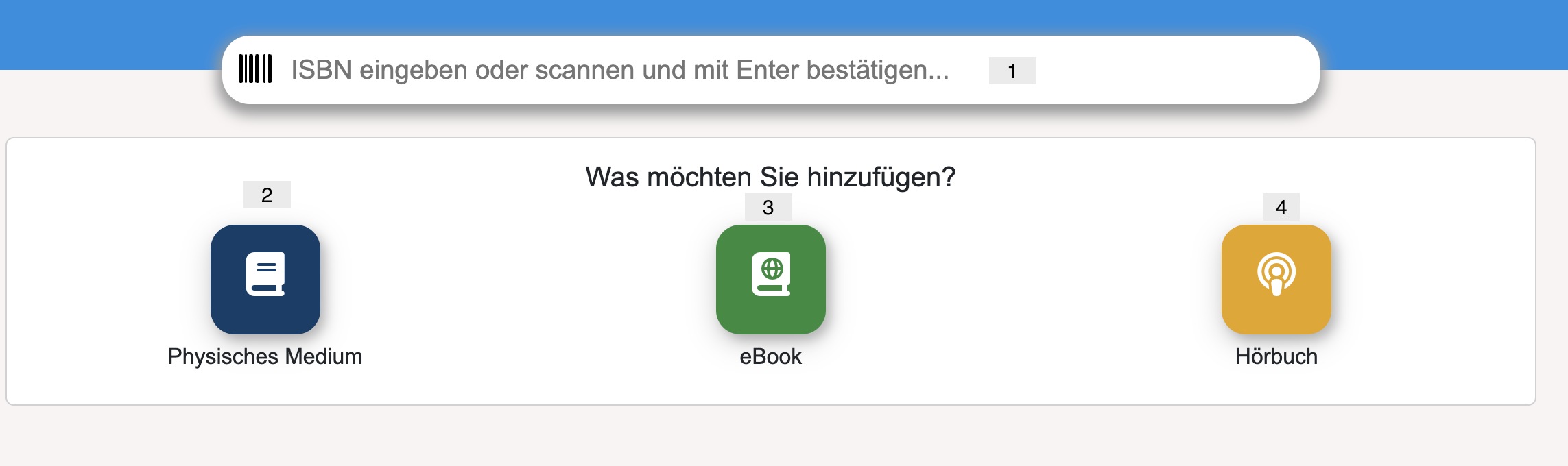 Das Auswahlfenster bei "Medien anlegen"
Das Auswahlfenster bei "Medien anlegen"
Medien anlegen
Schnellanleitung ansehen
Video ansehen
Um ein neues Medium anzulegen, klicken Sie auf Neuer Eintrag auf der Startseite oder im Menü Leihen & Medien. Wenn Sie ein Medium mit ISBN anlegen wollen, können Sie direkt in die Suchleiste (1) klicken und anschließend mit dem Barcodescanner, per Tippen und Enter-Klick oder per Copy & Paste die ISBN Nummer eingeben. Anschließend wird der Eintrag in unseren Datenbanken gesucht und Sie werden zur nächsten Seite weitergeleitet. Wenn Sie keine ISBN Nummer haben (z.B. für Gegenstände, DVDs,...) oder dies erst später nachholen wollen, klicken Sie auf "Physisches Medium" (2), um ein solches anzulegen.
Pflichtfelder für den Medieneintrag sind jedenfalls der Titel sowie die Kategorie. Achten Sie daher darauf, dass diese Bestandteile ausgefüllt sind. Sie können Medien auch mehrfach hinzufügen (z.B. bei der Bestellung einer Klassenlektüre).
eBooks und Audiobooks erstellen
Wenn Sie eBooks oder Hörbücher/Podcasts und dgl. hinzufügen wollen, wählen Sie unter Neuer Eintrag eines dieser Buttons (3, 4). Im linken oberen Bereich können Sie nun die mp3-Datei (Hörbuch) oder die pdf-Datei (eBook) hochladen. Wichtig ist dennoch, die Metadaten korrekt auszufüllen. Auch die Zuordnung zu unterschiedlichen Kategorien sowie Dateianhänge sind möglich.
Medien bearbeiten und löschen
Um Medieneinträge zu bearbeiten, gehen Sie auf die Seite Medienübersicht. Suchen Sie nach dem gewünschten Medium und klicken Sie auf den Titel. Anschließend können Sie alle Anpassungen umsetzen. Wenn Sie mehrere Exemplare eines selben Mediums haben, gibt es auch die Möglichkeit, Änderungen für alle anzuwenden.
Auf dieser Seite können Sie rechts unten auch das Medium löschen.
Bibliotheksverwaltung
LeserInnen anlegen
Im Menüpunkt Verwaltung > LeserInnen können mit einem Klick auf LeserIn anlegen neue LeserInnen hinzugefügt werden. Achten Sie darauf, dass Sie zunächst eine Gruppe anlegen (z.B. die Klasse, Lehrkräfte etc.). Mehrere LeserInnen können Sie importieren. Mehr dazu finden Sie im Kapitek Import.
Privilegierte Gruppe: Wenn Sie bei der Erstellung einer Gruppe den Marker bei Privilegierte Gruppe setzen, können diese Personen ggf. mehrere Medien entlehnen. Dies können Sie in den Einstellungen definieren.
LeserIn anlegen: Die einzigen erforderlichen Angaben für LeserInnen sind der Name und die Lesergruppe. Optional können Mailadresse, Geburtsdatum, Geschlecht und Anmerkungen hinzugefügt werden. Diese Daten werden ausschließlich für die Statistik bzw. für die Altersüberprüfung verwendet. Außerdem gibt es die Möglichkeit, eine Schülerkennzahl hinzuzufügen. Dies ist ein individueller Code, der zum Scannen von Leseausweisen gedacht ist. Wenn Sie bspw. einen SchülerInnenausweis mit einem Barcode haben und nicht gesondert Leseausweise drucken wollen, können Sie den Code des Schülerausweises hier hinterlegen. Dieser Code wird beim Scan privilegiert behandelt, d.h. wenn der Code einer Buchnummer gleicht, wird der Leser erkannt.
Accounts anlegen
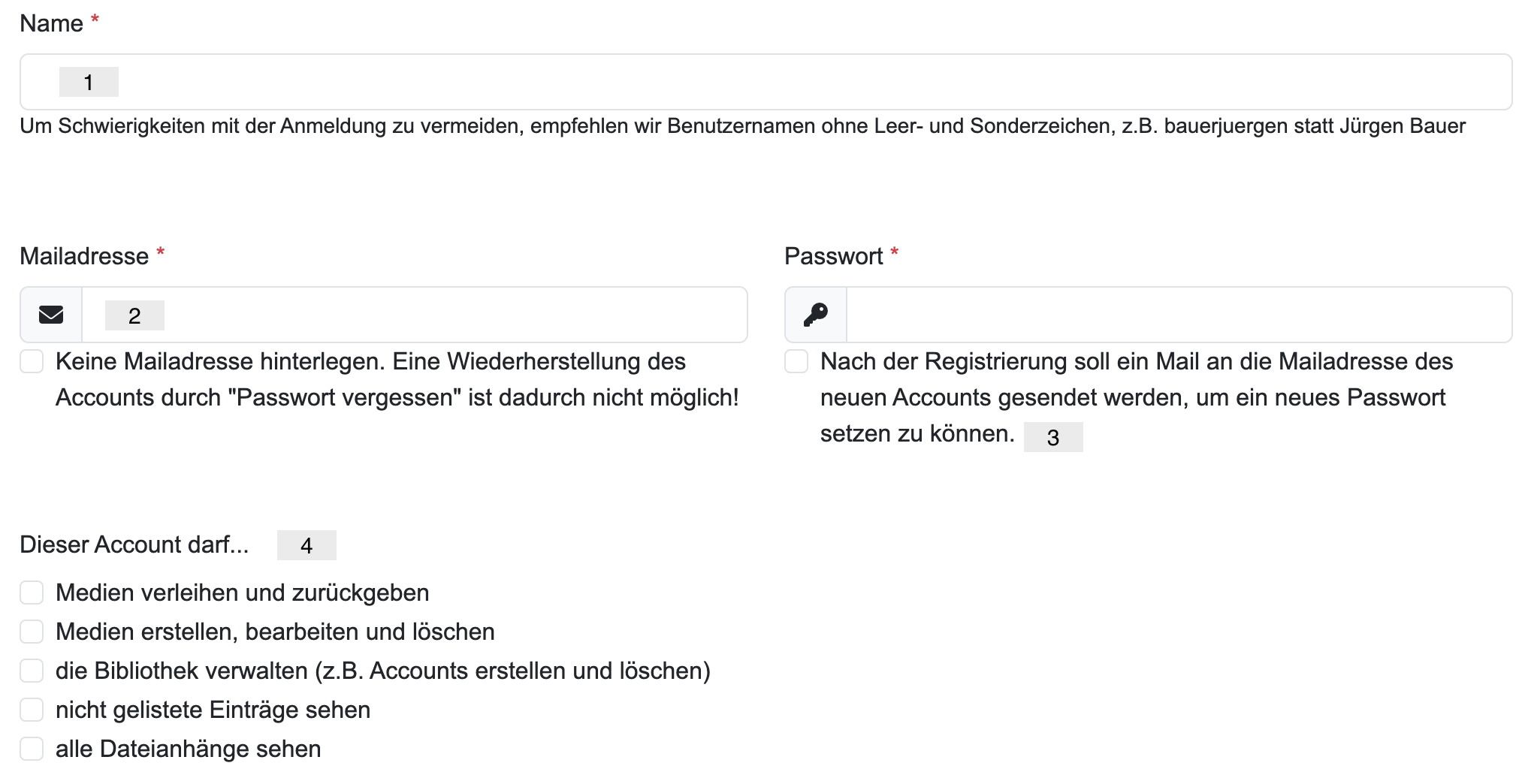 Einstellungsmöglichkeiten für Accounts
Einstellungsmöglichkeiten für Accounts
Für alle aktiven Tätigkeit bei Liberex wird ein Account benötigt. Als aktive Tätigkeiten zählen Leihprozesse sowie die Medien- und Bibliotheksverwaltung. Zudem können die Rechte individuell vergeben werden. Wir empfehlen, Accounts nur für jene Personen einzurichten, die auch tatsächlich in der Bibliothek mitarbeiten. Accounts können keine Medien selbst entlehnen. Sie müssen als LeserIn angelegt werden. Sie können auch für mehrere Personen einen Account einrichten (z.B. lehrer, schueler, leiter).
Um einen Account anzulegen, gehen Sie auf Verwaltung > Accounts. Klicken Sie auf Account anlegen. Nun können Sie einen Namen wählen (1). Um Schwierigkeiten mit der Anmeldung zu vermeiden, empfehlen wir Benutzernamen ohne Leer- und Sonderzeichen, z.B. bauerjuergen statt Jürgen Bauer. Grundsätzlich ist eine Mailadresse anzugeben (2). Dies ist insbesondere für die Funktion Passwort vergessen wichtig. Wenn Sie darauf verzichten möchten, können Sie dies durch ein Setzen des Hakens unter dem Textfeld.
Wenn Sie einen Account für eine weitere Person anlegen wollen. können Sie das Passwort selbst wählen lassen (3). Dennoch müssen Sie ein vorläufiges Passwort definieren. Wenn Sie die Option des Passwort setzens aktivieren, wird ein Mail mit der Aufforderung zum Setzen eines Passwortes gesendet.
Weiters können Sie die Rechte des Accounts (4) definieren. Hier können Sie frei kombinieren. Anschließend werden diesem Account auch nur jene Funktionen angezeigt, die aktiviert sind. Alle anderen sind deaktiviert.
Bibliothekseinstellungen ändern
Video ansehen
Unter Verwaltung > Einstellungen können Sie sämtliche Bibliothekseinstellungen vornehmen.
- Startseite: Hier können Sie einen Willkommenstext für die Startseite sowie die Elemente, die auf der Startseite angezeigt werden, aktivieren bzw. deaktivieren.
- Bibliotheksdaten: Öffnungszeiten bzw. Kontaktdaten zur Bibliothek werden hier eingetragen. Sie erscheinen (falls aktiviert) auf der Startseite.
- Sicherheit: Hier kann ein Abfragepasswort für geschützte eBooks und Dateianhänge definiert werden sowie der Zugriff zur gesamten Bibliothekswebseite durch ein Passwort geschützt werden.
- Team: Klicken Sie auf "Person hinzufügen", um eine neue Person zu ergänze. Mit einem Klick auf den Pfeil neben dem Bild können Sie die Reihenfolge der Anzeige ändern. Außerdem können Sie ein Foto hochladen und Funktion und Mailadresse angeben.
- Logo und Bilder: Sie können Liberex auch mit Bildern individualisieren. Das Logo kann nur für Drucksorten oder auch als Logo der Seite hochgeladen werden. Auch ein Bild in der Infobox (die angezeigt wird, sobald ein Text eingegeben wurde, kann definiert werden. Ein drittes Bild kann am Ende der Startseite bzw in der App unter Info eingefügt werden.
- Parameter: In diesem Menü können Sie über die Funktionsweise von Liberex entscheiden. Leihdauer, Leihanzahl, Reservierungen, Selbstverlängerung und bestimmte Funktionen können eingestellt werden. Wenn Sie Leere IDs bei neuen Medien ausfüllen wählen, werden Nummern von gelöschten Medien erneut verwendet.
- Texte: Unter Texte können der Begrüßungstext sowie die Benutzungsrichtlinien Ihrer Bibliothek hinzufgeügt werden.
- Vertragsdaten: Die Angaben in diesem Menü beziehen sich auf die Rechnungslegung. Hier finden Sie die Rechnungsadresse sowie die Informationen zu Ihrem Vertrag. Sie können Liberex auch über diese Seite kündigen oder letzte Rechnungen erneut herunterladen.
Nutzung als Leser*in
LeserInnen benötigen bei Liberex kein Passwort. Der Login erfolgt über die Eingabe des Namens und der Lesergruppe im Menüpunkt Mein Profil und setzt voraus, dass der Leser bereits angelegt worden ist. Eine Selbstregistrierung ist nicht möglich. Grundsätzlich kann der Leser auf seiner Profil-Seite sehen, welche Medien aktuell entlehnt sind, welche zurückgegeben wurden und ob Medien reserviert sind. Reservierungen können ebenso ausschließlich dann getätigt werden, wenn der Leser angemeldet ist. Die Leser-Seite dient mehr der Information als der Interaktion. Auch ein Leseausweis steht in digitaler Form zur Verfügung.
Weiterführende Funktionen
Import
Video ansehen
Unter Verwaltung > Import finden Sie alle Importfunktionen.
LeserInnen importieren
Für den Leserimport gibt es 3 Möglichkeiten
- LeserInnen importieren (pro Gruppe): Hier können Sie zahlreiche LeserInnen pro Klasse anlegen. Voraussetzung ist, dass die Gruppe bereits angelegt ist. Folgen Sie den Anweisungen auf der Import-Seite!
- LeserInnen importieren (gruppenübergreifend): Ähnlich wie bei Variante 1 können Sie hier Leser mit Name, Mailadresse und Klasse hinzufügen. Hier ist es allerdings möglich (und notwendig) in der Spalte Klasse eine valide Angabe zu machen. Achten Sie darauf, dass diese gleich wie jene Gruppe in Liberex lautet, dann wird sie automatisch zugeordnet. Folgen Sie auch hier den Anweisungen auf der Importseite.
- LeserInnen aktualisieren: Dies ist die umfangrechste Version, denn hier können sämtliche Leserdaten importiert und auch aktualisiert werden. Außerdem gibt es die Möglichkeit, direkt aus Sokrates LeserInnendaten zu exportieren. Beachten Sie die Anweisungen auf der Importseite. Wenn Sie "Aktualisierung auf Basis der Schülerkennzahl" auswählen, ist es notwendig, dass diese Kennzahl (Spalte "Schülerkennzahl bei Leser anlegen) bereits eingetragen ist. Verwenden Sie alternativ die Aktualisierung auf Basis des Namens. Achten Sie dabei auch, wie die Namen in Ihrem System gespeichert sind (Reihenfolge Vor- und Nachname) und passen Sie diese auch an.
Medien importieren
Beachten Sie für den Medienimport die folgenden Anweisungen:
- Laden Sie die Excel-Vorlage herunter.
- Befüllen Sie die Spalten so vollständig wie möglich. Schreiben Sie auch bei Kategorien, Räumen und Subkategorien die volle Bezeichnung in das Feld. Gleiche Kategorien, Subkategorien und Räume müssen ident sein, um als solche erkannt zu werden. Für den Fall, dass die jeweiligen Eingaben noch nicht existieren, erstellt Liberex neue Kategorien, Subkategorien oder Räume unter diesen Namen.
- ACHTUNG: Wenn Sie eine ID eingeben, wird Liberex dieses Medium unter dieser Buch-ID speichern. Diese darf jedoch nur einmal vergeben werden und deshalb noch nicht in der Datenbank gespeichert sein. Wenn eine ID bereits vergeben ist und Sie dennoch eine neue Zeile mit dieser ID hochladen wollen, wird diese ignoriert. Überprüfen Sie diese Eingabe vor dem Import. Wenn die ID freigelassen wird, erstellt Liberex eine neue ID, die sie im Anschluss unter zuletzt hinzugefügte Medien finden können.
- Speichern Sie die Datei als .*csv UTF-8 Datei unter einem Namen Ihrer Wahl!
- Beachten Sie bitte, dass ein Upload nur manuell durch einzelnes Löschen möglich ist. Vergewissern Sie sich, dass Ihre Eingaben korrekt und vollständig sind.
- Importieren Sie diese .csv Datei im u.a. Uploadfenster.
- Passen Sie im Anschluss Ihre neu erstellten Kategorien, Subkategorien und Räume an (Kürzel hinzufügen), damit die Signaturen korrekt erstellt werden können.
Zusätzlich können Sie beim Upload die Medienart definieren. Gerne übernehmen auch wir den Import für Sie. Kontaktieren Sie und hierfür unter office@liberex.at
Kategorienvorlagen importieren
Die Standardkategoriensätze für Volksschulen/ASO und für die Sekundarstufe 1 (gem. Erlass B1-132/1-2014, Bildungsdirektion OÖ) können nur hinzugefügt werden, wenn keine physischen Medien im System hinterlegt sind. Mit einem Klick auf den jeweiligen Button (VS, Sek1) werden die Kategorien automatisch gespeichert und mit Logos und Farben versehen.
Druckcenter
Video ansehen
Im Druckcenter können sämtliche Exportdateien erstellt werden, die für die physische Arbeit von bedeutung sind. Im Folgenden werden die Einstellungen genauer erläutert:
- Bibliotheksaushang Der Bibliotheksaushang zeigt rasch und einfach die wichtigsten Informationen zu Ihrer Bibliothek an. Dabei werden Öffnungszeiten, Links zur App und zur Mediensuche sowie Kontaktdaten angezeigt.
- Einbindungscode Nutzen Sie den Einbindungscode, um die Liberex Suchleiste auf Ihrer Schul-, Unternehmensseite bzw. im Intranet zu integrieren. Ein Zugriff auf die HTML-Bearbeitung ist dabei notwendig.
- Datenexport Mit dem Datenexport haben Sie die Möglichkeit, Medien und Leserdaten als Excel-Datei oder als HTML-Ausgabe herunterzuladen. Außerdem können Sie Filter anwenden, etwa zuletzt hinzugefügte Medien oder Duplikate.
- Leihübersicht pro Gruppe Hier können Sie eine Leihübersicht pro Lesergruppe als PDF erstellen.
- Leseausweis Leseausweise sind im Scheckkartenformat und können klassenweise oder einzeln (LeserInnen-ID) gedruckt werden.
- LeserInnenbrief Der LeserInnenbrief bietet die Möglichkeit, zum Schuljahresbeginn einen Serienbrief für alle SchülerInnen zu erstellen, wo persönliche Anmerkungen formuliert werden können, ein Leseausweis enthalten ist, der QR-Code zur App bereitgestellt wird und sämtliche wichtige Daten zur Bibliothek (Öffnungszeiten, Ansprechsperson) einfach kommuniziert werden können.
Etikettendruck
Buchrückenetiketten
Buchrückenetiketten sind überlicherweise mit einer Farbe und einer Signatur ausgestattet und werden auf dem Buchrücken befestigt. Mit Liberex können Sie diese in unterschiedlichen Ausgestaltungen als PDF erstellen und mit einem Laserdrucker auf Etikettenpapier drucken.
Wählen Sie zunächst das Format Ihrer Etiketten aus. Anschließend können Sie entscheiden, ob Sie eine A4-Seite mit der selben Kategoriebezeichnung drucken wollen (wenn Sie z.B. farbige Etiketten haben und gleiche Werte drucken wollen). Alternativ können Sie einen bestimmten Bereich bzw. IDs auswählen oder weitere Filter anwenden. Sofern Sie die passende Signatur auf Ihrem Etikett haben wollen, wählen Sie im nächsten Schritt "Inhalt auswählen" Signatur lt. Signaturmanager. Die anderen Einstellungen sind vorwiegend für die Medienauswahl A4-Seite gedacht. Mit Felder überspringen können Sie bereits bedruckte Felder auf Ihrem Papier auslassen.
Zusätzlich haben Sie die Möglichkeit, eine Farbe auf Ihrem Etikett als Symbol oder Punkt anzuzeigen. Wählen Sie auch hier die gewünschte Version. Auch der Antolin-Rabe kann auf Wunsch angezeigt werden. Mit einem Klick auf "Etiketten erstellen" erhalten Sie ein an Ihre Einstellungen angepasstes PDF.
Etiketten kombiniert
Kombinierte Etiketten haben den Vorteil, dass sowohl Medienetiketten mit Barcode als auch Signaturetiketten nebeneinander gedruckt werden und damit nur ein Vorgang für die Medienkatalogisierung erforderlich ist. Auch hier können Sie aus bestimmten Formaten wählen und Medien auswählen. Der Signatureninhalt kann neben der Signatur lt. Signaturmanager auch bestimmte Kombinationen aus Autor und Kategorie darstellen, auch die Farbgestaltung ist bei dieser Methode etwas differenzierter möglich. (Das Signaturetikett ist gedrittelt und kann demnach 3 Bestandteile bzw Farben aufnehmen). Außerdem können Sie Zusatzinformationen wie Raum, Bibliotheksname und dgl. auf das Etikett drucken und die Sortierung anpassen.
Medienetiketten mit Barcode
Auch beim Medienetikett mit Barcode können Sie die Größe und Medium auswählen sowie Felder überspringen und Zusatzinformationen anbringen.
Inventur
Um eine Inventur durchzuführen, öffnen Sie im Menü Leihen und Medien die Inventur. Hier können Sie eine Inventur anlegen und eine fiktive Namensbezeichnung definieren sowie den Umfang eingrenzen. Anschließend können Sie diese öffnen. Aktivieren Sie den Scanner und scannen Sie alle Medien, die vorhanden sind. In der Konsole wird die Information ausgegeben, ob das Medium im bestimmten Bereich ist. Anschließend wird dies in der Übersicht angezeigt. Nutzen Sie auch das Smartphone für das Scannen der Medien. Sie finden die Inventur in den Einstellungen.
Wenn Sie fertig sind, können Sie mit einem Klick auf Inventur abschließen den Scanvorgang beenden und anschließend eine Auswertung erstellen. Hier sehen Sie nun eine Liste fehelnder Medien, die Sie löschen bzw als Schwund markieren/makulieren können.
Dateianhänge
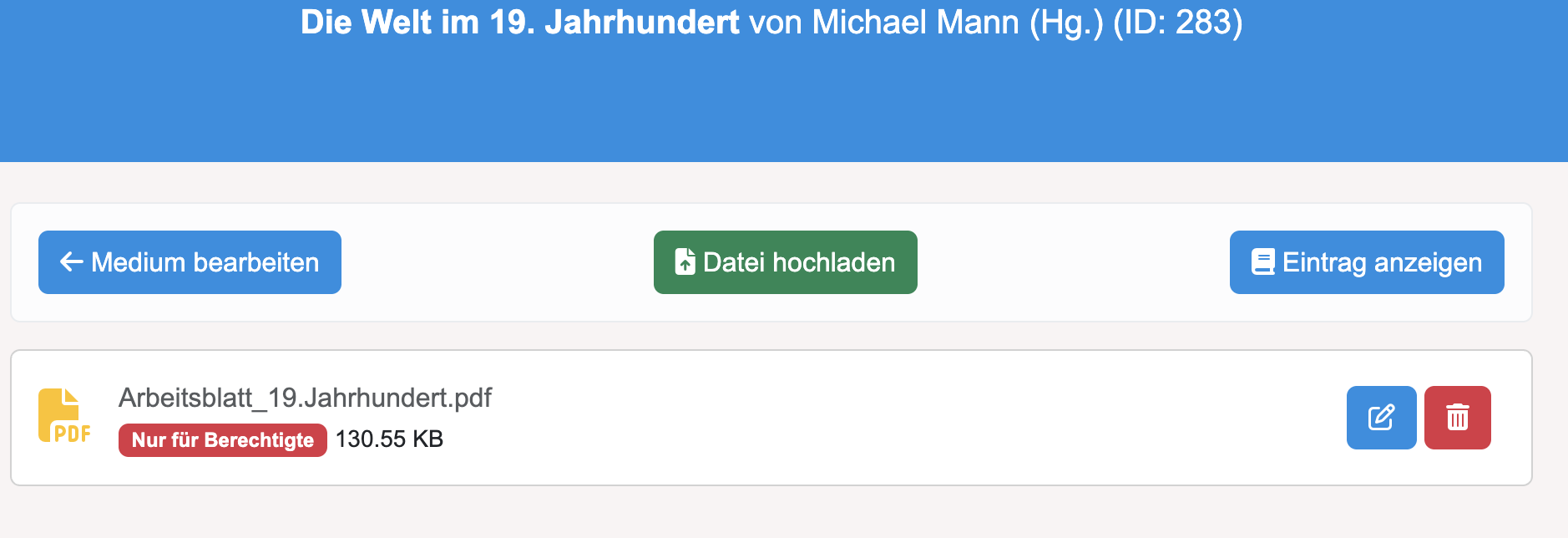 Dateianhang für ein Medium
Dateianhang für ein Medium
Gerade im Schulalltag ist es sehr praktisch, wenn SchülerInnen Arbeitsblätter zu bestimmten Medien ausfüllen können. Aber auch Stundenplanungen, Lösungen, weiterführende Literatur kann für eine Mediensammlung praktikabel sein. Aus diesem Grund können Sie bei Liberex zu jedem Medium Dateien hinzufügen und unterschiedliche Rechte für den Zugriff definieren. Gehen Sie dazu auf das gewünschte Medium im Detail oder in der Medienübersicht und klicken Sie links auf Dateien verwalten. Anschließend haben Sie die Möglichkeit, eine Datei hochzuladen. Anschließend können Sie mit einem Klick auf Bearbeiten den Titel ändern und die Rechte bearbeiten. "Nur für Berechtigte" bedeutet, dass man mit einem Account eingeloggt sein muss, der das Recht hat, Dateianhänge zu sehen. Mit Schulpasswort bedeutet, dass das Passwort, das unter Einstellungen > Sicherheit definiert ist, der Zugangsschlüssel zur Datei ist. Und frei verfügbar bedeutet, dass jeder Besucher Ihrer Seite das Dokument sehen kann. Achten Sie vor allem auf die Rechte des Dokument, wenn Sie dieses frei verfügbar veröffentlichen.
Statistik
Liberex bietet eine Reihe von Auswertungen für einen guten Überblick über die Nutzung der Bibliothek. Sie finden die Statistiken unter Leihen und Medien > Statistik. Zunächst erhalten Sie einen Überblick über Medien, Leser, Seitenaufrufe und Leihvorgänge. Die Bibliotheksnutzung können Sie nach Klasse und Zeitraum filtern. Im Bereich Auswertungen können Sie zahlreiche Dokumente erstellen. Medien und Nutzungsdaten, wie Leihvorgänge, nie entlehnte Medien u. dgl. können Sie als Excel-Datei exportieren. Die BVÖ Jahresmeldung gibt einen guten Überblick über hinzugekommene und makulierte Medien sowie Leihvorgänge in unterschiedlichen Altersgruppen. Voraussetzung dafür ist, dass Geschlecht und Alter der LeserInnen und die Medienart bei den Kategorien definiert ist.
Im Bereich "Zertifikate" können Sie Zertifikate für die erfolgreichsten LeserInnen als PDF erstellen.
Liberex App
Recherche und Profil
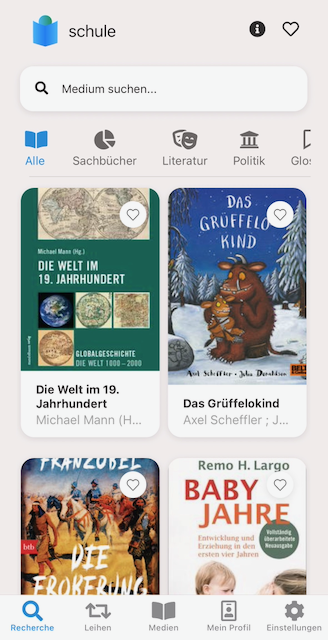 Die Liberex App Startseite
Die Liberex App Startseite
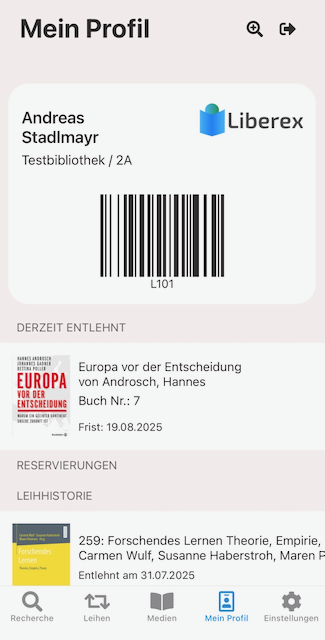 Das Leserprofil bei Liberex
Das Leserprofil bei Liberex
Nachdem Sie sich bei Liberex eingeloggt haben (s. Kapitel Einrichtung), erscheint die Startseite. Hier können Sie mit einem Klick auf "i" rechts oben die Informationen zur Bibliothek (Öffnungszeiten, Ansprechpartner und dgl.) sehen. Ein Klick auf das Herz rechts oben zeigt die Merkliste an.
In der Suchleiste können Sie nach Titel, Autor und ID suchen. Außerdem können Sie die Suche nach Kategorien eingrenzen. Diese finden Sie unterhalb der Suchleiste.
Wenn Sie auf ein Medium klicken, erhalten Sie Detailinformationen zu Standort, Mediendaten und Leihinformation sowie ähnliche Medien und ggf. die Möglichkeit, das Medium zu reservieren.
Im Reiter "Mein Profil" können sich LeserInnen mit ihrem Namen und der Lesergruppe bzw. mit dem Scan ihres Leseausweises anmelden. Hier gibt es eine Übersicht über entlehnte Medien, eine Leihhistorie und ggf. reservierte Medien.
Mit einem Klick auf das Lupensymbol rechts oben kommen Sie zum Bookcatcher. Hier können Sie ISBN Codes von Medien scannen (z.B. im Buchhandel) und überprüfen, ob das Medium in der Bibliothek verfügbar ist.
Entlehnungen
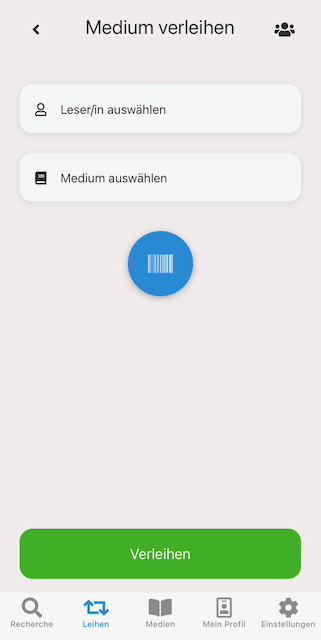 Neues Medium verleihen
Neues Medium verleihen
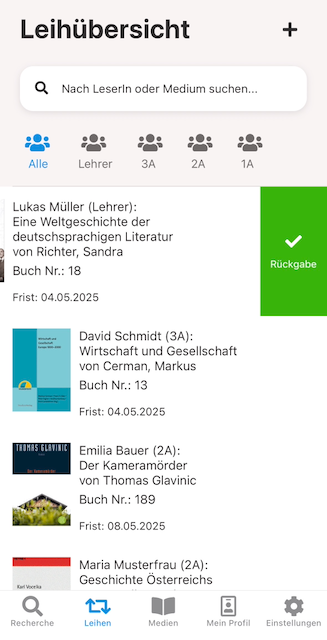 Die Leihübersicht mit Rückgabemöglichkeit
Die Leihübersicht mit Rückgabemöglichkeit
Schnellanleitung zum Verleihen ansehen
Schnellanleitung zur Rückgabe ansehen
Um Medien zu verleihen oder zurückzugeben, wechseln Sie auf den Reiter "Leihen". Zunächst sehen Sie eine Übersicht über alle entlehnten Medien, die sie durch Suche bzw. Filterung in Gruppen finden können. Mit einem "Swipe" von rechts nach links können Sie die Rückgabe durchführen, mit einem "Swipe" von links nach rechts können Sie eine Verlängerung um eine Woche erwirken. Mit eine Klick auf das "+" rechts oben können Sie einen neuen Leihvorgang starten
Bei Medium verleihen haben Sie drei Möglichkeiten, ein Medium zu verleihen:
- Auswahl: Wählen Sie den Leser bzw. das Medium manuell aus der Liste aus. Sie können nach Nummmer oder Name suchen.
- Scan: Klicken Sie auf den blauen Button in der Mitte des Schirms und scannen Sie den Barcode des Lesers bzw des Mediums.
- Gruppenverleih Klicken Sie auf das Gruppensymbol rechts oben und wählen Sie eine Gruppe aus. Ordnen Sie dann analog zur Web-Version die ID-Nummern des Mediums zu.
Medienverwaltung
Schnellanleitung ansehen
Um Medien hinzuzufügen oder zu löschen, öffnen Sie den Reiter "Medien". Hier sehen Sie eine Übersicht über alle Medien in Ihrem System und können nach diesen suchen. Mit einem Klick auf "+" können Sie ein Medium hinzufügen. Hierbei haben Sie drei Möglichkeiten:
- ISBN scannen: Die Kamera öffnet sich und Sie können den ISBN Code scannen. Sie werden automatisch weitergeleitet und alle verfügbaren Informationen zum Medium werden vorab ausgefüllt. Ergänzen Sie die bibliotheksspezifischen Daten und klicken Sie auf "Medium erstellen".
- ISBN eingeben: Anstelle der Kamera könenn Sie in einem Textfeld die ISBN Nummer eingeben.
- Medium ohne ISBN Sie können ein Medium mit unterschiedlicher Medienart auch ohne ISBN Nummer manuell hinzufügen.
Es ist auch möglich, ein Cover selbstständig hochzuladen. Klicken Sie dafür auf das Bild oben (Kein Cover vorhanden) und wählen Sie ein Bild aus (Kamera oder Galerie). Anschließend wird dieses Bild als Cover hochgeladen und ersetzt das Standardbild.
Bibliotheksverwaltung
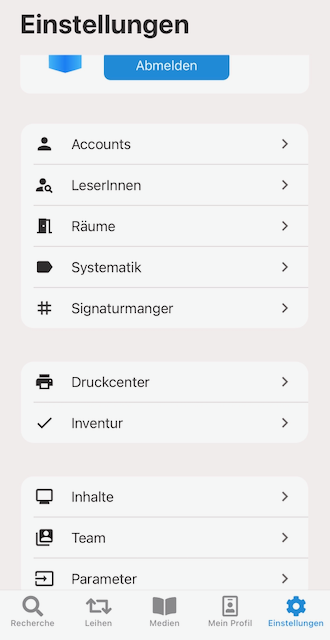 Das Einstellungs-Menü in der App
Das Einstellungs-Menü in der App
Wenn Sie eingeloggt sind, können Sie zahlreiche Bibliothekseinstellungen direkt in der App vornehmen. Hier ist eine Übersicht:
- Accounts: Wie in der Webversion können auch in der App Accounts angelegt und die Rechte bearbeitet werden. Mit einem Klick auf "+" kann ein neuer Account hinzugefügt werden.
- LeserInnen: Hinter diesem Menü verbergen sich Gruppen, die wiederum mit LeserInnen befüllt sind. Beide können sie anlegen, bearbeiten, verschieben und löschen.
- Räume: Auch Räume können in der App angelegt und bearbeitet werden. Auch Farben und Symbole können ausgewählt werden.
- Systematik: Kategorien und Subkategorien können ebenso angelegt und bearbeitet werden.
- Signaturmanager: Hier können Sie die Signaturbestandteile definieren.
- Druckcenter: Im verkleinerten Druckcenter in der App können Leseausweise, Leihübersichten, Medien- und Kombietiketten erstellt werden.
- Inventur: Um die Inventur mit dem Smartphone durchzuführen, müssen Sie zunächst in der Web-Version die Inventur anlegen und anschließend diese in der App auswählen. Dann können Sie die Medien mit dem Smartphone scannen und so die Inventur deutlich beschleunigen.
- Inhalte: In diesem Menüpunkt können Bilder, Kontaktdaten und Öffnungszeiten aktualisiert werden.
- Team: In diesem Menü können Sie Team-Mitglieder hinzufügen und bearbeiten.
- Parameter: Analog zur Webversion Einstellungen > Parameter können Leihanzahl, Leihdauer und div. Funktionen aktiviert bzw. deaktiviert werden.